· Microsoft Outlook设置向导
1、 请首先打开Microsoft Outlook,然后点击“工具”菜单下“电子邮件账户”;
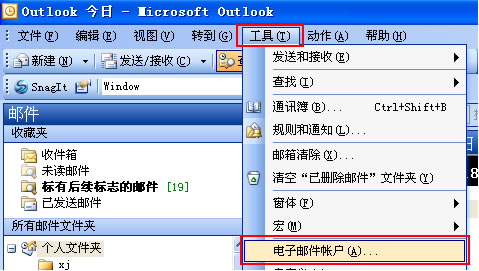
2、 选择“添加新电子邮件账户”,点击“下一步”;
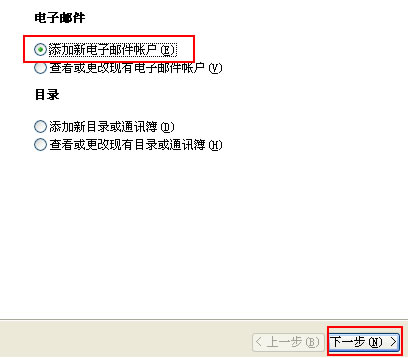
3、 选择“POP3”,点击“下一步”;
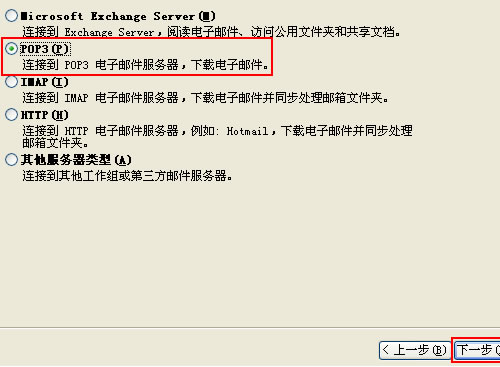
4、 输入您的姓名、电子邮件地址、用户名、邮箱密码(你邮箱的登录密码),输入“21CN企业邮箱” 的 POP3 和 SMTP 服务 器地址;
接收服务器:pop-ent.21cn.com
发送服务器: smtp-ent.21cn.com
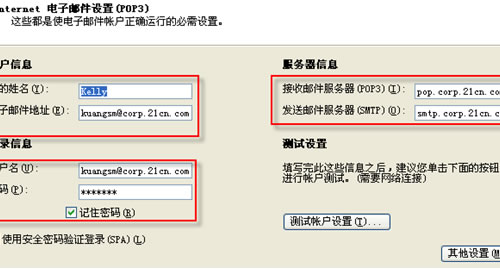
5、 点击“其它设置”,在“发送服务器”选项中选择“我的发送服务器要求验证”后点击“确定”;
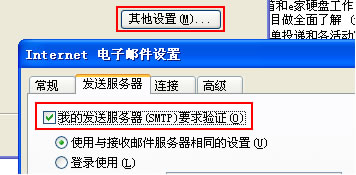
6、返回到电子邮件账户界面,单击“测试账户设置”按钮,进行账户测试。(需要网络连接),完成所有设置;
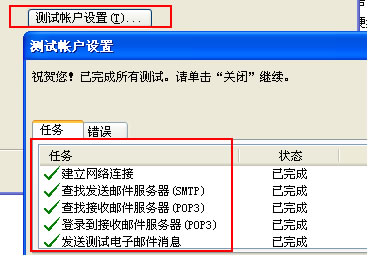 7、测试成功后,点击“关闭”,返回到电子邮件账户页面,点击“下一步”,进入配置完成页面,点击“完成”。
· Outlook express设置向导
1、 请首先打开 outlook express,然后点击“工具”菜单下面的“账户”;
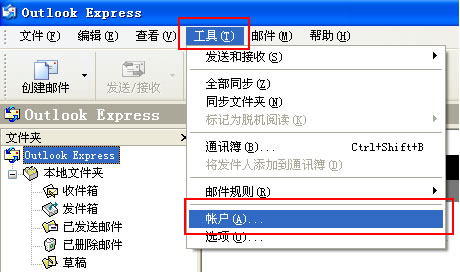
2、 单击“添加”,在弹出菜单中选择“邮件”,进 入 Internet 连接向导;

3、 输入您的“显示名”,点击“下一步”;
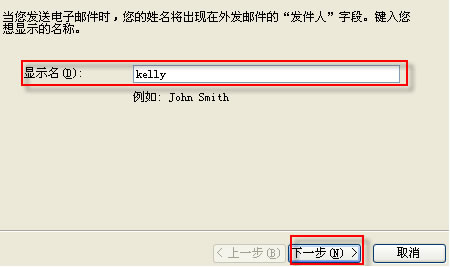
4、 输入您的电子邮件地址,点击“下一步”(邮件地址需填写完整,例如:test@abc.com);
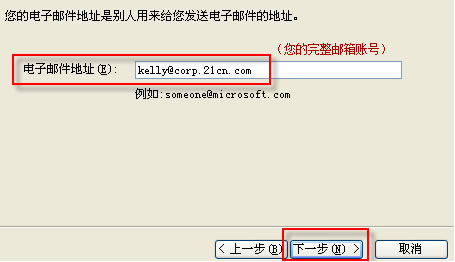
5、 输入“21CN企业邮箱” 的 POP3 和 SMTP 服务 器地址;
接收服务器: pop-ent.21cn.com
发送服务器: smtp-ent.21cn.com
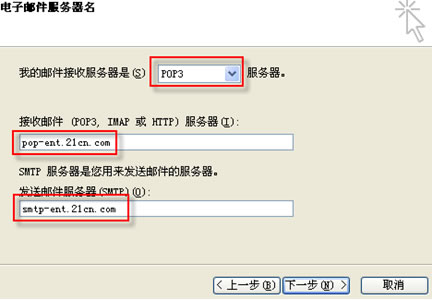
6、 输入您的账户名(包括 @ 后面的部分)及密码;
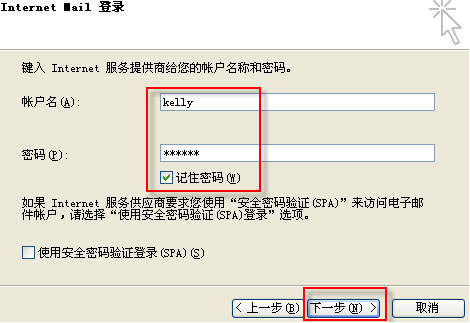
7、 点击“完成”按钮保存您的设置;
8、 在“Internet账号”框中已经看到刚添加的新邮件账号,选择刚您添加的账号,点击“属性”;
9、 点击“服务器”,勾选“我的服务器需要身份验证”。
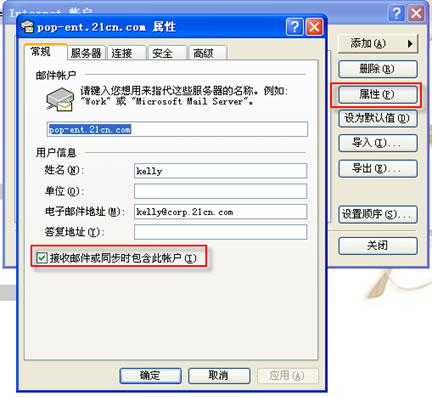
注:
1、根据您企业邮箱的线路,选择合适的POP/SMTP/IMAP服务。
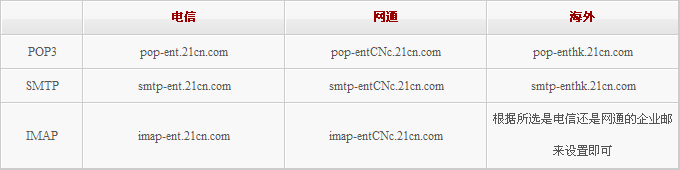
2、根据加密情况,选择合适的端口号。

|




 服务热线:0512-65192225 13390896676 24小时 传真:0512-65192145 7*24服务热线:13862562445 0512-65601663
服务热线:0512-65192225 13390896676 24小时 传真:0512-65192145 7*24服务热线:13862562445 0512-65601663 